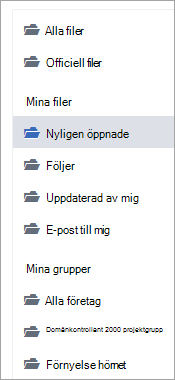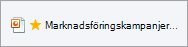Redigera Office 365 dokument i Viva Engage
Gäller för
Alla medlemmar i en Viva Engage community kan redigera filer som användarna publicerar där. Viva Engage sparar en versionshistorik för varje fil.
Meddelanden:
-
Viva Engage lagrar alla anslutna communities filer i SharePoint. Alla filer är tillgängliga från Viva Engage. När Viva Engage ansluter till Microsoft 365 länkar varje community till en Microsoft 365-grupp. Information om hur du kontrollerar om din organisation har den här funktionen finns i Var lagras mina Viva Engage filer?
-
Äldre Viva Engage installationer använder ett annat molnlagringssystem. De flesta har genomgått konvertering till Microsoft 365 med SharePoint-lagring. Under konverteringen skrivskyddas alla befintliga filer för Viva Engage anslutna communities. I sådana fall måste du ladda ned och ladda upp filen igen och sedan redigera den nyligen uppladdade versionen om det behövs. Mer information finns i följande avsnitt.
Metoder för att redigera filer, visa versionshistoriken och öppna tidigare revisioner beror på filtypen och var filen lagras.
-
För Word-, PowerPoint- eller Excel-filer som lagras i Viva Engage: Om du vill spåra revisioner öppnar du filen i Office 365 på Viva Engage-sidan för filen.
Att arbeta i Microsoft 365 för webben liknarMicrosoft 365 på skrivbordet. Tips och hjälp med att arbeta i Microsoft 365 för webben appar finns i Grundläggande uppgifter i Word för webben, Grundläggande uppgifter i Excel Online och Grundläggande uppgifter i PowerPoint för webben.
-
Om du vill visa en versionshistorik kontrollerar du varje fils Viva Engage sida.
-
För Word-, PowerPoint- eller Excel-filer som lagras i SharePoint: Om du vill spåra revisioner kan du göra ändringar antingen med Microsoft 365 för webben eller direkt i Word, PowerPoint eller Excel. Versionshistoriken visas i SharePoint Online-dokumentbiblioteket för gruppen.
-
För andra typer av filer: Ladda ned filen, gör ändringar och ladda upp den uppdaterade filen. Viva Engage spårar filrevisioner för filer i molnlagring och i SharePoint för filer som lagras i SharePoint.
Förhandsgranska eller redigera en fil från en konversation
-
Välj filen. Viva Engage öppnar filsidan och visar en förhandsgranskning om den är tillgänglig.
Tips: För andra filalternativ väljer du Mer i rutan för bifogade filer i konversationen.
-
Välj Redigera fil i listan Filåtgärder. En ny flik öppnas för filen.
-
Gör önskade ändringar. Om du vill avsluta redigeringen stänger du fliken i webbläsaren. Ändringarna sparas automatiskt i den bifogade filen.
-
Om filen lagras i SharePoint visas ett alternativ för att redigera filen i Word, Excel eller PowerPoint högst upp.
Om det inte finns någon förhandsgranskning eller om det inte finns någon länk till Redigera fil gör du så här:
-
Välj Klicka för att ladda ned (eller Ladda ned) och spara filen på datorn.
-
Redigera filen (behövs inte för uppladdningar).
-
Ladda upp den till Viva Engage genom att hitta den ursprungliga versionen och välj sedan Filåtgärder > Ladda upp en ny version. Uppladdningen återställer filen till läget för läsning/skrivning.
Förhandsgranska eller redigera en fil från en grupp
-
Välj Filer i en grupp och klicka sedan på filnamnet. Filen visas i konversationen där den publiceras.
-
Om du vill förhandsgranska filen väljer du Klicka här för att visa dokumentet. Om filen kan förhandsgranskas öppnas förhandsgranskningen.
-
Om du vill redigera filen väljer du Filåtgärder > Redigera fil.
-
Gör önskade ändringar. Om du vill avsluta redigeringen stänger du fliken i webbläsaren. Ändringarna sparas automatiskt i den bifogade filen.
-
Om filen lagras i SharePoint kan du redigera filen i Word, Excel eller PowerPoint högst upp.
Om du inte kan välja Redigera fil i listan Filåtgärder :
-
Klicka på Ladda ned i listan Filåtgärder och spara filen på datorn.
-
Redigera filen om det behövs och ladda upp den till Viva Engage genom att söka efter den ursprungliga versionen. Välj sedan Filåtgärder > Ladda upp en ny version. Uppladdningen återställer filen till läget för läsning/skrivning.
Förhandsgranska eller redigera en fil från listan Viva Engage filer
-
Om du vill söka efter en fil när du är osäker på vilken community den finns i väljer du inställningsikonen
I den här vyn visas filåtgärderna i den nedrullningsbara menyn i kolumnen Senast uppdaterad .
-
Om du vill förhandsgranska en fil väljer du Förhandsgranska.
Om Förhandsgranska inte finns med i listan är den inte tillgänglig för den här typen av fil.
-
Om du vill redigera en fil väljer du Redigera.
-
Redigera filen. Om du vill avsluta redigeringen stänger du fliken i webbläsaren. Ändringarna sparas automatiskt i den bifogade filen.
-
Om filen lagras i SharePoint kan du redigera filen i Word, Excel eller PowerPoint högst upp.
Om du inte kan redigera måste du ladda ned och redigera filen och sedan ladda upp den igen.
-
Välj Ladda ned för att spara filen på datorn.
-
Redigera filen och ladda upp den till Viva Engage genom att söka efter den ursprungliga versionen. Välj sedan Filåtgärder > Ladda upp en ny version.
Arbeta med filer från SharePoint
Om du vill utföra uppgifter på filer i SharePoint väljer du länken SharePoint-dokumentbibliotek på gruppsidan och bläddrar till mappen Program.
Mer information om hur du arbetar med filer från SharePoint finns i följande artiklar:
Vanliga frågor och svar
F: Hur kan jag vara säker på att mina ändringar i en Office 365 fil sparas?
S: Ändringar sparas när du gör dem i Office 365. Om du vill kontrollera att ändringarna finns i filen uppdaterar du webbläsaren och tittar i förhandsgranskningen av filen.
F: Varför är vissa Office 365 filer skrivskyddade?
S: Om länken Redigera saknas för Word-, PowerPoint- eller Excel-filer betyder det bara att organisationens Viva Engage installation har övergått till Office 365 och att de Viva Engage filerna nu lagras i SharePoint. Du måste ladda ned och ladda upp dokumentet igen. Om du gör det återställs filen så att den är läsbar och skrivbar.
F: Kan jag ersätta den tidigare versionen med min uppdaterade filtyp när jag arbetar med en filtyp som jag inte kan redigera i Viva Engage?
S: Ja för andra filtyper än Word, PowerPoint och Excel. Leta reda på den ursprungliga versionen av filen i Viva Engage och välj Ladda upp en ny version i listan Filåtgärder. Ladda upp en ny version är inte tillgänglig för Word-, Excel- eller PowerPoint-dokument: versionsspårning för dessa typer av filer är bara möjlig om ändringarna görs med hjälp av Office 365.
F: Hur kan jag se till att ingen ändrar min fil?
-
S: Om filen är lagrad i Viva Engage ber du en gruppadministratör att klicka på dess namn och väljer sedan Markera officiella ändringar och lås ändringar i listan Filåtgärder till vänster.
Filen visas med en gul stjärna.
-
Om filen finns i SharePoint kan du checka ut filen och se till att ingen annan kan öppna den, eller så kan du ändra SharePoint-behörigheterna för filen.
-
Om du vill söka efter filen i SharePoint klickar du på länken SharePoint-dokumentbibliotek på den anslutna gruppsidan och bläddrar till mappen Program.
-
Följ instruktionerna i SharePoint i Checka ut, checka in eller ignorera ändringar av filer i ett bibliotek eller Redigera och hantera behörigheter för en Lista eller ett bibliotek i SharePoint.
-